多くのユーザーから、TikTok の動画作品にサウンドを追加する方法について問い合わせがありました。 TikTokは、著作権の問題のためにユーザー自身のサウンドのアップロードを中止することについてユーザーに通知することに寛大であったため、私たちはそれを疑うことはできません. その場合、希望するサウンドを備えた注目すべきTikTokコンテンツをどのように入手できますか? このソーシャル メディア アプリの人気は誰もが知っています。 優れた動画をアップロードすると、数時間で数百万回の再生回数に達する可能性があります。 はい、Tiktok にアップロードされたコンテンツは、動画を見て、気に入って、共有するのが大好きな人が大勢いるため、すぐに口コミで広まる可能性があります。 ですので、知りたい方は TikTokのビデオにサウンドを追加する方法、以下は解決策です。
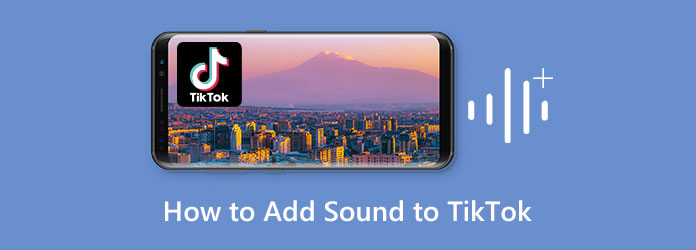
TikTokは合法的な理由で以前に音楽追加機能を廃止しましたが、簡単にアクセスできる独自の音楽ライブラリを復活させました. このライブラリを使用すると、動画に音楽を追加できます。 したがって、コンテンツに音声録音を追加する場合は、別のライブラリが必要になります。 したがって、TikTokビデオを使用してビデオに曲を追加する方法のソリューションと、ナレーションを追加する手順を次に示します.
まず、デバイスで TikTok を起動し、 プラス 画面下部中央のアイコンをクリックしてビデオを追加します。
を長押しして、新しいビデオを録画するかどうかを選択します。 USBレコーディング ボタン。 または、既存のビデオをロードするには、 アップロード ボタン。 ビデオの準備ができたら、 チェックマーク タブをクリックして続行します。 次に、 サウンドを追加 または 編集 画面上部のボタン。
あなたが 編集 タブをタップする必要があります。 サウンドを追加する 次のページのボタン。 次に、適用する音楽を選択し、 その横にあるボタン。 そしてヴィオラ、すでに動画を保存して投稿することができます。
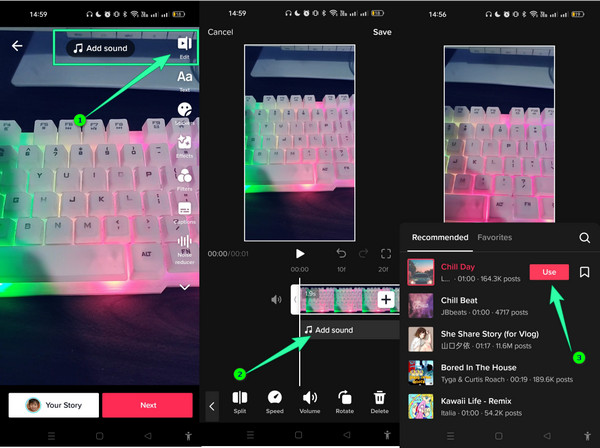
をタップして録画またはアップロードすることで、TikTok に新しい動画を追加します。 プラス アイコン。 次に、右側のプリセットから矢印をタップして、 オーディオ編集 タップするオプション。
次のプロンプトで、 ミック 音声録音を開始できる赤いアイコン。
録音が完了したら、 Save タブをクリックしてビデオを共有します。
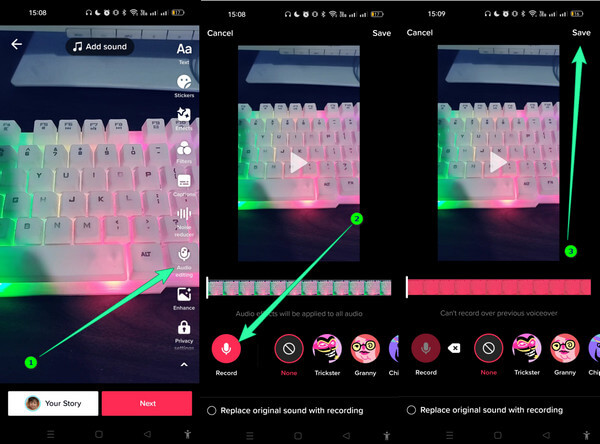
既存の動画に音楽を追加して TikTok やその他の動画プラットフォームに投稿する別の方法が必要な場合は、 動画変換 究極. このビデオ編集ソフトウェアでは、オーディオとビデオを組み合わせてミュージック ビデオ コンテンツを作成する MV Maker を操作できます。 素晴らしいのは、ビデオに適用できる美しいテーマ、エフェクト、フィルターがあることです。 また、TikTok の動画にどのように曲を追加しますか? この Video Converter Ultimate を使用すると、複数のオーディオ トラックをビデオにスムーズかつ瞬時にミックスできます。 それとは別に、その MV メーカーを使用すると、ビデオのフォーマット、解像度、フレーム レート、および品質を変更できる出力プリセットを精査できます。 これは、この MV Maker だけで、その素晴らしさの一部にすぎないことを意味し、他の機能やツールを見ると、すでに必要なものすべてを提供できることを意味します。
さらに、このソフトウェアのツールボックスにあるすべての強力なビデオ編集ツールを贅沢に使用することもできます。 また、500 を超える形式の編集をサポートしているため、結合するビデオとオーディオの種類について心配する必要はありません。 したがって、TikTokのビデオにサウンドを追加する手順は次のとおりです.
◆商品説明◆
まず、インストール後に素晴らしいソフトウェアを起動します。 次に、実行中に、 MV メニューをクリックして、ビデオ ファイルを追加します。 プラス 下部のアイコン。
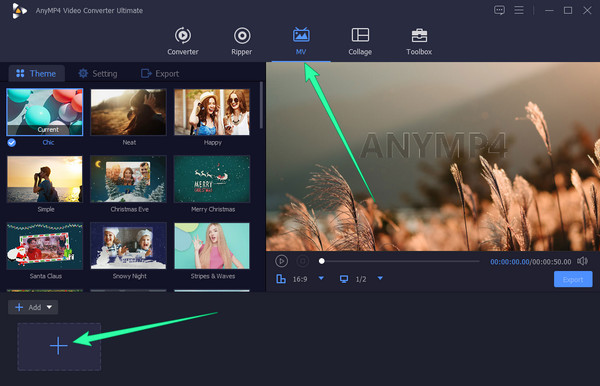
ビデオが読み込まれたら、 設定 メニュー。 次に、 オーディオトラック セクション、チェックマーク バックグラウンドミュージック オプションをクリックしてフォローします プラス アイコンをクリックして、オーディオ ファイルを追加します。 また、適用したい効果音にチェックを入れます。
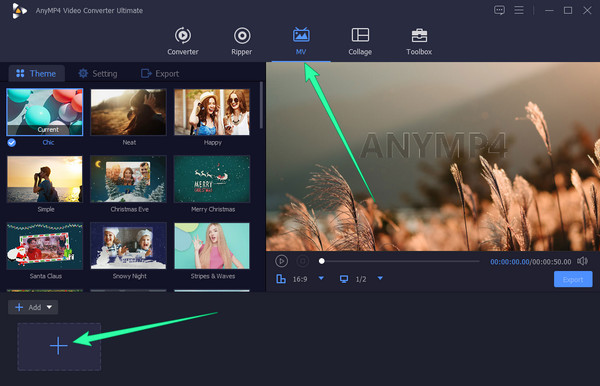
その後、ビデオを保存する準備が整いました。 これを行うには、 輸出 メニューでプリセットを微調整し、 エクスポートを開始 ボタンを押して確定します。
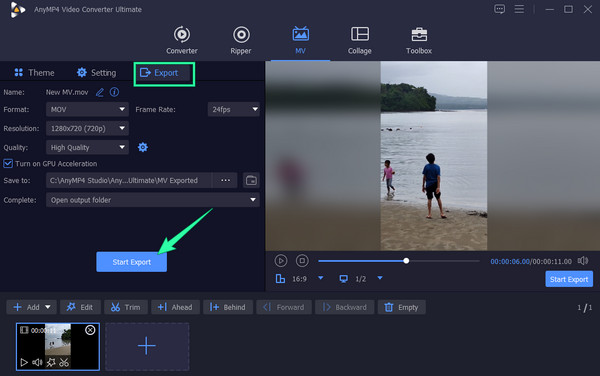
コンバーター機能の使用
ヒットしたときにTikTokのビデオをアップロードします プラス のアイコン コンバータ 特徴。
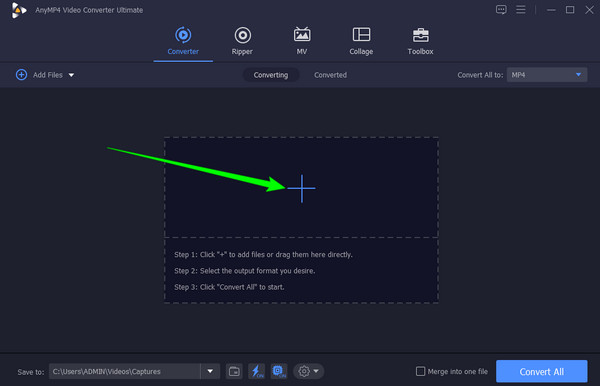
次に、下の画像に示されている矢印のドロップダウン ボタンをクリックし、 オーディオトラックを追加 音声ファイルをアップロードします。 その後、アップロードした音声にチェックを入れてチェックを外します。 EN-AAC-2チャンネル オプションを選択します。
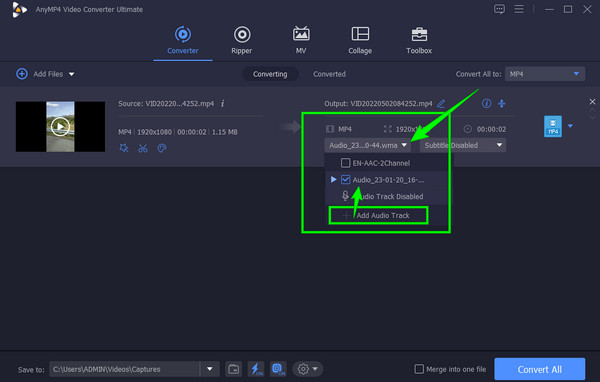
最後に、これで すべて変換 ボタンをクリックして変更を処理します。
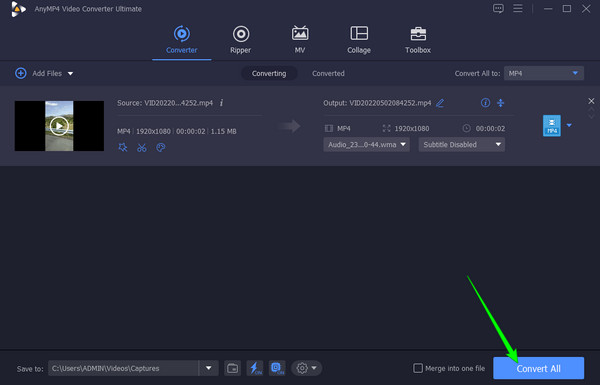
今回は、携帯電話を使用して良い代替手段を検索する場合は、Filmigo Video Maker Music Video Editor を使用できます。 あらゆる種類のモバイルで使用できるアプリです。 さらに、このアプリを使用すると、その素晴らしい機能を贅沢に使用できます。 ミュージックビデオ 見事。 このような優れた機能には、音楽コレクション、テキスト スタイル、トランジション、フィルター、エフェクトなどが含まれます。 それとは別に、速度、背景、縦横比、トリムの編集ツールを利用することもできます。 ただし、無料のサービスを提供していますが、XNUMX 日間しか持続しないため、継続するにはプレミアム バージョンを利用する必要があります。 したがって、このアプリを使用してTikTokのビデオにサウンドを追加する方法の手順は次のとおりです.
スマートフォンにアプリをインストールして起動します。 次に、メイン ページで、 エディター オプションを選択し、ギャラリーからビデオを選択してから、 Next
ビデオが表示されたら、 音楽を聴く際のスピーカーとして 下部のタブ。 その後、 をタップしてオーディオをアップロードできます。 アップロード の横にあるアイコン オーディオエクストラクタ オプション。 次に、指定されたオプションからオーディオを取得する場所を選択します。
その後、 スピーカー 画面上の アイコンをクリックして、ビデオの元のオーディオを調整します。 次に、 輸出 終了するボタン ビデオにオーディオを追加する そしてそれを保存します。
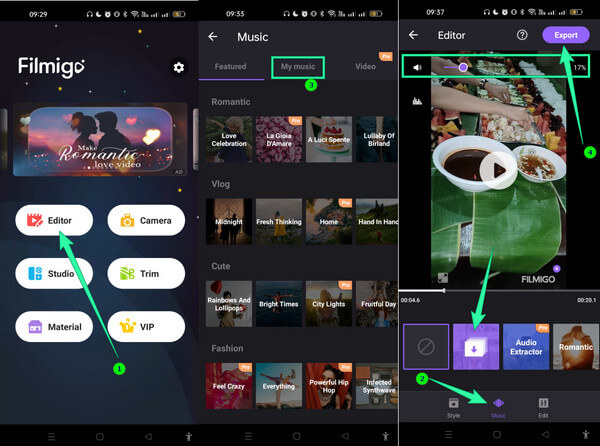
TikTokオンラインのビデオに音楽を追加するにはどうすればよいですか?
TikTok オンラインの動画に音楽やサウンドを追加するのはとても簡単です。 まず、優れたオンライン ツールを探す必要があります。 次に、動画をアップロードし、音声追加ダイアログをタップします。 その後、私のサウンドセレクションをタップして音楽をアップロードしてください。
TikTok を使用してビデオに長い音声を追加できますか?
いいえ。法律上の理由により、TikTok では 15 秒の音声のみを投稿できます。
TikTok で自分の音楽を追加したビデオを共有するにはどうすればよいですか?
共有するには、チェックマークと次のタブをタップする必要があります。 その後、動画を投稿できるようになります。
これで、皆さん、完全な手順が完了しました TikTokのビデオにサウンドを追加する方法. この投稿で学んだことを楽しんで理解していただければ幸いです。また、これをお友達と自由に共有していただければ幸いです。 最後に、ビデオ ファイルの編集と強化のすべてのニーズに対応できる素晴らしいビデオ編集が必要な場合は、以下を入手してください。 動画変換 究極 今。
もっと読書
PC、オンライン、および電話でのトップ オーディオ ビデオ ミキサーの選択
クリップとサウンドをブレンドする最良の方法をお探しですか? 各プラットフォームに最適なビデオ ミキサーとオーディオ ミキサーの選択肢がまとめられているこの投稿を参照してください。
GIFにオーディオを追加する方法:デスクトップとモバイルでの最良の方法
GIF にオーディオを追加する必要があるが、まだ方法がわからない場合は、この投稿をクリックする必要があります。 この投稿では、PC と電話で実行する最適な方法の概要を説明します。
ファイルの完璧なボリュームを達成するのに苦労していませんか? ここにある専門的なプログラムを参照して、オーディオの音量を完全に下げたり上げたりしてください。
画像にオーディオを追加すると、ファイルが魅力的になります。 それを行う最も簡単な方法を知りたいですか? この投稿をクリックして、さまざまな指示から学んでください。